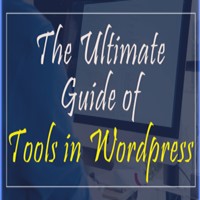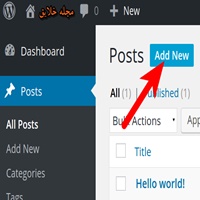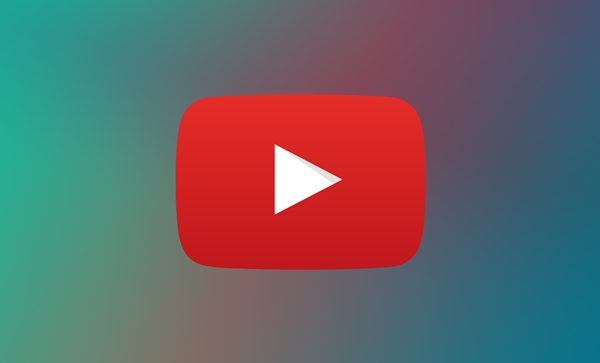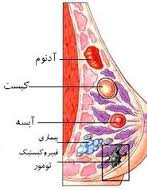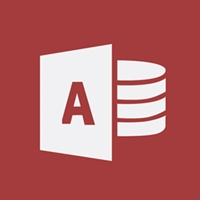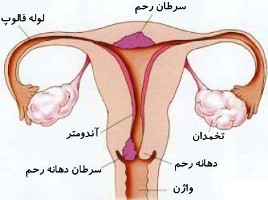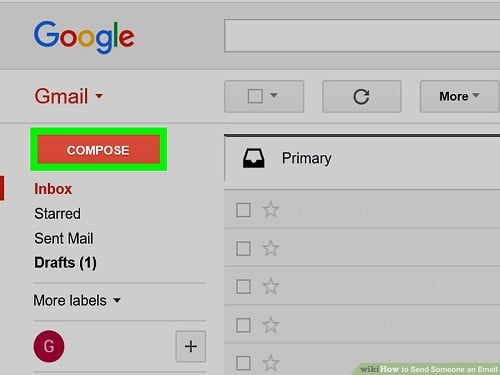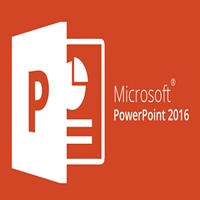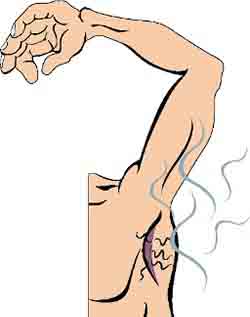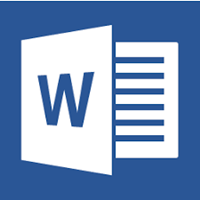آموزش وردپرس – بخش دوم : راه اندازی سایت روی لوکال هاست
آموزش طراحی وب سایت با وردپرس : راه اندازی سایت روی لوکال هاست
در قسمت قبل از آموزش طراحی سایت با وردپرس ، به ابزارهای مورد نیاز اشاره ای داشتیم. یکی از این ابزارها، نرم افزار xampp است که نحوه نصب آن نیز در مقاله قبلی به شما آموزش داده شد. در این مقاله به راه اندازی سایت روی لوکال هاست می پردازیم.
اکنون می خواهیم در لوکال هاست یا همان نرم افزار زمپ، یک پایگاه داده بسازیم تا هر کاری که در هنگام طراحی سایت وردپرس انجام می دهیم در این پایگاه داده ثبت و ذخیره شود. به این منظور در صفحه ای که پس از کلیک کردن روی نرم افزار Xampp باز می شود (تصویر زیر) روی دو استارت اول، یعنی استارت مربوط به Apache و همچنین استارت مربوط به MySQL کلیک کنید.
راه اندازی سایت روی لوکال هاست ، آموزش طراحی وب سایت با وردپرس ، آموزش راه اندازی سایت با وردپرس

راهنمای نصب وردپرس فارسی ، آموزش ساخت سایت با وردپرس فارسی ، آموزش ساخت وب سایت با وردپرس
پس از کلیک روی دو استارت، پس زمینه کلمه های Apache و MySQL ابتدا به رنگ نارنجی و پس از چند لحظه کوتاه، به رنگ سبز در خواهند آمد. پس از سبز شدن پس زمینه ها، دکمه های Admin آپاچه و مای اس کیو ال که در کنار دکمه های استارت وجود دارند فعال می شوند.

روی Admin مربوط به MySQL کلیک کنید. (از بالا، دومین Admin) پس از کلیک، وارد این صفحه خواهید شد.

در این صفحه روی دکمه new کلیک کنید.

بلافاصله پس از کلیک روی New، در سمت راست، یک باکس اضافه می شود. در این باکس به انگلیسی یک اسم تایپ کنید و دکمه Create را بفشارید تا پایگاه داده شما ایجاد شود.

پس از انجام این مرحله و ساخت پایگاه داده، وقت آن رسیده است که به سایت اصلی وردپرس بروید و آخرین نسخه از سیستم مدیریت محتوای وردپرس را دانلود کنید. روی لینک زیر کلیک نمایید تا وارد صفحه اصلی وردپرس شوید. پس از ورود، آخرین نسخه وردپرس را در قالب یک فایل فشرده Zip دانلود کنید.
آموزش ساخت سایت با وردپرس فارسی
پس از دانلود، به پوشه ای که نرم افزار زمپ را در آن نصب کرده اید بروید. وارد پوشه زمپ شوید و در پوشه های داخل آن، به دنبال پوشه ای به نام htdocs بگردید. پس از اینکه آن را یافتید واردش شوید و تمام فایلها و پوشه های درون آن را به صورت کامل پاک کنید. با آموزش ساخت سایت با وردپرس فارسی همراه باشید.
پس از انجام این کار، فایل فشرده وردپرسی که دانلود کرده اید را در آن کپی و پیست کرده و فایل فشرده را به وسیله اکسترکت کردن، از حالت فشرده بودن خارج نمایید تا تمام فایلها در داخل پوشه htdocs ریخته شود. دقت داشته باشید که اگر تمام فایلهای وردپرس در داخل پوشه ای دیگر به نام وردپرس ریخته شده است باید تمام فایلها را از آن پوشه کات کرده و به صورت مستقیم در htdocs بریزید. پس از اینکار، فایل فشرده وردپرس را پاک کنید.
در نهایت شکل فایلهای شما در پوشه htdocs باید مانند تصویر زیر باشد.

آموزش ساخت وب سایت با وردپرس
حالا وقت آن است که مشخصات پایگاه داده خود را در یکی از فایلهای وردپرس بنویسیم. به این منظور، از فایلی به نام wp-config-sample یک کپی بگیرید و در همان پوشه htdocs پیست کنید و نام آنرا به wp-config تغییر دهید. سپس این فایل را با نرم افزار نوت پد پلاس باز کنید. ما با سه نوشته ی درون این فایل کار داریم و باید آنها را تغییر دهیم. دور این نوشته ها، کادر قرمز رنگ کشیده شده است.

عبارت database_name_here را پاک کرده و به جای آن، نام پایگاه داده ای که خودتان تعیین کرده و ساخته بودید را درج کنید. ما نام khalayegh را برای پایگاه داده خود انتخاب نموده بودیم. دقت کنید که فقط باید عبارتی که گفتیم را پاک کنید و نباید هیچ چیز دیگری از جمله حرف ‘ را پاک کنید.
عبارت username_here را نیز پاک کرده و به جای آن کلمه root را بنویسید. عبارت انگلیسی password_here را نیز پاک نموده و به جای آن هیچ چیزی ننویسید. حتی space هم نگذارید. باید کاملا پاک شود و خالی بماند.

آموزش ساخت وب سایت با وردپرس : بخش پایانی
اکنون برگردید به نرم افزار زمپ و روی Admin مربوط به Apache کلیک کنید. پس از کلیک این تصویر را خواهید دید.

آموزش راه اندازی سایت با وردپرس : راهنمای نصب وردپرس فارسی
از بین زبانهای موجود، زبان فارسی را انتخاب نموده و روی دکمه continue یا ادامه کلیک کنید. در صفحه بعد، یک نام برای سایت خودتان به زبان فارسی انتخاب کرده و در باکس مربوطه بنویسید. همچنین یک نام کاربری و یک رمز عبور به زبان انگلیسی انتخاب کرده و در محل مورد نظر وارد نمایید. در پایان ایمیل خود را نیز در باکس موجود، بنویسید و روی دکمه راه اندازی وردپرس کلیک نمایید.

اگر کار را به صورت صحیح انجام داده باشید و طبق این آموزش پیش رفته باشید تصویر زیر را مشاهده خواهید کرد. در غیر اینصورت وردپرس نصب نخواهد شد و می بایست مراحل را بررسی کنید تا ببینید کجای کار را اشتباه انجام داده اید.
الان اگر روی دکمه ورود کلیک کنید به صفحه ادمین وردپرس هدایت خواهید شد. یعنی جایی که تازه کار ما و شما آغاز می شود.

پس از تکمیل نصب، فایل wp-config-sample را پاک کنید.
در مطلب بعدی به سراغ آموزش نصب وردپرس روی دایرکت ادمین می رویم تا نحوه نصب وردپرس روی هاست واقعی را به شما نشان دهیم. در این مقاله به آموزش راه اندازی سایت با وردپرس روی لوکال هاست پرداختیم. امیدواریم با نوشتن این مقاله راهنمای نصب وردپرس فارسی موجبات رضایت شما مخاطب عزیز مجله خلایق را فراهم نموده باشیم. با ما همراه باشید تا به یادگیری مرحله به مرحله وردپرس بپردازیم.